
O espelhamento de tela de um iPad é uma maneira conveniente de compartilhar a tela do seu dispositivo com a TV. Esse recurso pode ser particularmente útil em uma variedade de situações, desde aprimorar apresentações e reuniões até desfrutar de conteúdo multimídia em casa. Felizmente, existem vários métodos disponíveis para realizar o espelhamento de tela com um iPad.
Sumário
Conexão HDMI
O espelhamento de tela com fio é uma maneira muito básica de exibir o conteúdo do seu iPad na TV, e o único requisito é um físico. Adaptador de Lightning para HDMI para transmitir sinais.

Conecte uma extremidade do cabo HDMI na sua TV e a outra extremidade no adaptador, depois conecte o adaptador ao seu iPad, e você está pronto para começar.
Após conectar corretamente o cabo entre seu iPad e a TV, troque a fonte de entrada para a porta HDMI que você acabou de conectar, e você verá a tela do seu iPad na sua TV imediatamente.
Este método é estável, e a única desvantagem é que você não pode usar seu Wi-Fi para controlar remotamente, já que ele está conectado à sua TV.
Método Integrado: Espelhamento de Tela AirPlay
O AirPlay é a solução integrada da Apple para espelhamento de tela, oferecendo uma maneira perfeita de conectar seu iPad a uma Apple TV ou qualquer smart TV compatível com o protocolo de transmissão AirPlay. Quase igual ao iPhone, siga estes passos para aprender onde está o espelhamento de tela no iPad e como usar o AirPlay para espelhar sua tela.
Paso 1. Certifique-se de que seu iPad esteja conectado à mesma rede Wi-Fi que sua smart TV.
Paso 2. Deslize para cima ou para baixo, dependendo do modelo do iPad, e chame o centro de controle.
Paso 3. Clique no My Fire TV Espelhamento ícone.
Paso 4. Escolha a TV que você deseja fazer espelhamento de tela.
Então você verá a tela do seu iPad na sua smart TV.
Há uma chance de você não encontrar sua TV na lista de dispositivos detectados, e as razões estão listadas abaixo:
- Sua TV está conectada a uma rede Wi-Fi diferente da do seu iPad.
- Sua TV não suporta o protocolo AirPlay.
- Sua TV não permite espelhamento de tela e você precisa permitir isso através das configurações.
Melhor Compatibilidade: Aplicativo de Espelhamento de Tela
Você pode perguntar, existe algum método que não tem limite de hardware e funciona em várias marcas de TV? A resposta é YES.
BoostVision Fornece software integrado que suporta uma ampla gama de modelos de TV. Aplicativo de Espelhamento de Tela É uma solução universal para fazer o espelhamento de tela do seu iPad para a TV. Baixe e instale o aplicativo no seu iPad e siga as instruções de configuração para conectar.
Baixe o Miracast para Espelhamento de Tela
Paso 1. Certifique-se de que seu iPad e sua TV estão conectados à mesma rede Wi-Fi.
Paso 2. Abra o aplicativo e clique. Toque para Conectar área na interface principal.
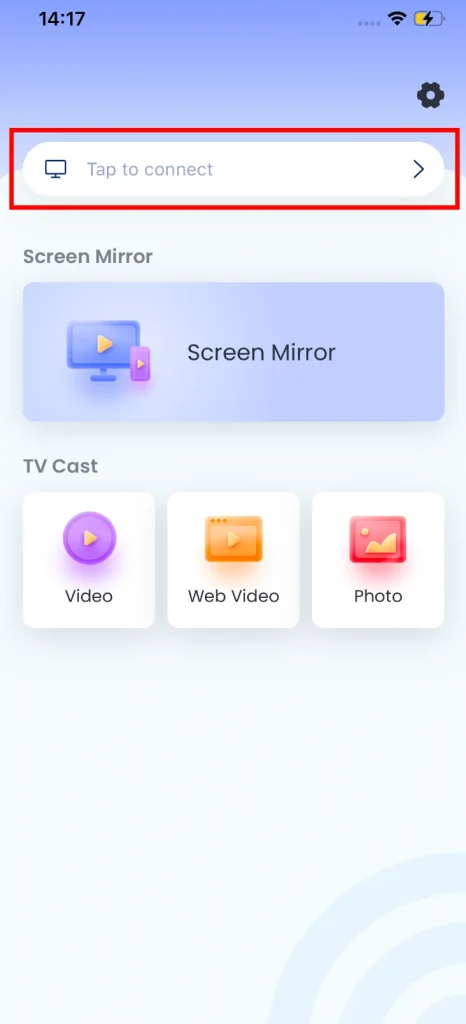
Paso 3. Escolha a TV com a qual você deseja se conectar.
Paso 4. Clique no My Fire TV Conectar botão para finalizar a conexão.
Paso 5. Clique no My Fire TV Espelhamento de Tela botão na tela inicial.
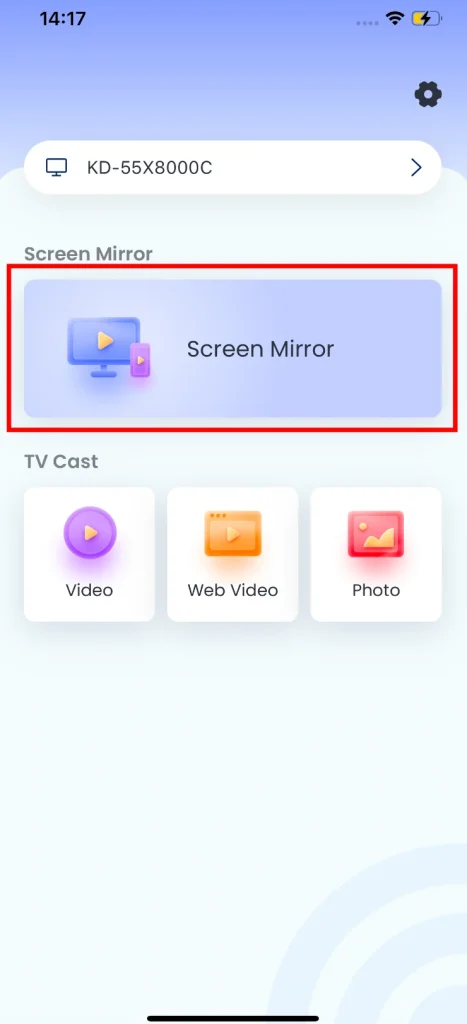
Passo 6. Defina seu parâmetro de espelhamento de tela, então clique no Inicie o Espelhamento de Tela botão.
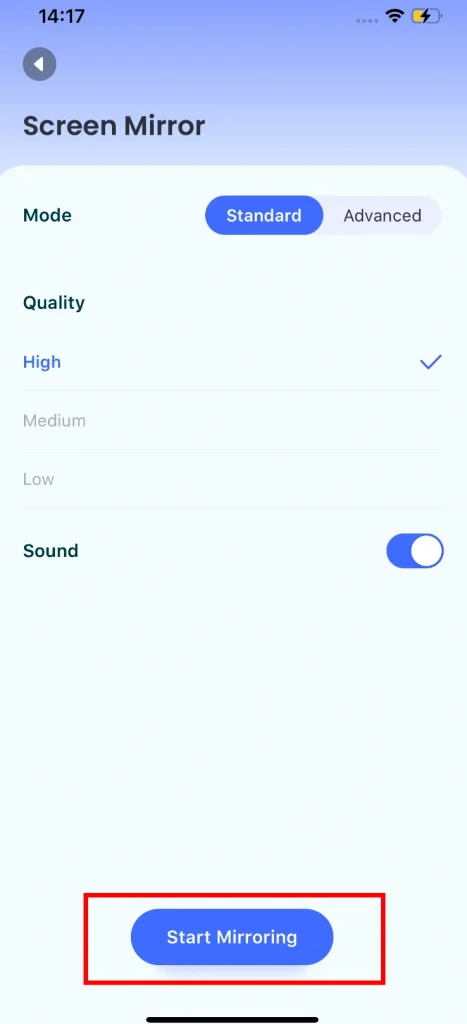
Após uma contagem regressiva, você verá a tela do seu iPad na sua smart TV.
Conclusão
Com os métodos introduzidos acima, podemos ver que o mais estável é a conexão por cabo, mesmo que você precise comprar um adaptador HDMI, ele ainda é o mais simples.
O espelhamento de tela através do AirPlay é outra boa escolha, se você tem uma Apple TV, será a melhor solução, mas outras TVs podem ser limitadas pelo protocolo.
Pessoalmente, recomendo o aplicativo de espelhamento de tela da BoostVision, porque ele suporta a maioria das marcas principais de TV e pode fazer o trabalho tão bem quanto qualquer outro método.
Perguntas frequentes sobre espelhamento de tela no iPad
P: Como faço para espelhar meu iPad na minha TV?
Para espelhar seu iPad na sua TV, você pode usar um adaptador HDMI, AirPlay ou um dispositivo Chromecast, dependendo do hardware e das aplicações aos quais você tem acesso. Além disso, você pode tentar um aplicativo de espelhamento de tela de terceiros, como o Aplicativo de Espelhamento de Tela da BoostVision.
P: Como compartilhar tela no iPad?
Para compartilhar a tela em um iPad, use o recurso AirPlay abrindo o Centro de Controle, tocando em "Espelhamento de Tela" e selecionando o dispositivo com o qual deseja compartilhar sua tela. Certifique-se de que ambos os dispositivos estejam na mesma rede Wi-Fi. Alternativamente, aplicativos de terceiros como o App de Espelhamento de Tela da BoostVision oferecem funcionalidades adicionais e compatibilidade com uma variedade de dispositivos de exibição, facilitando o compartilhamento de tela mesmo quando soluções nativas como o AirPlay não são uma opção.








